CopyQ是一款开源的、跨平台剪贴板管理工具,支持 Windows、macOS、Linux,可以帮你管理保存在剪贴板中的多个文本、图像、HTML 等格式内容,并支持需要的时候快速检索剪切板内容,另外支持全局快捷键、自定义外观、标签、多标签页(分类)、编辑等功能,以及自动运行命令,比如检测到网页链接则自动添加标签等高级功能。
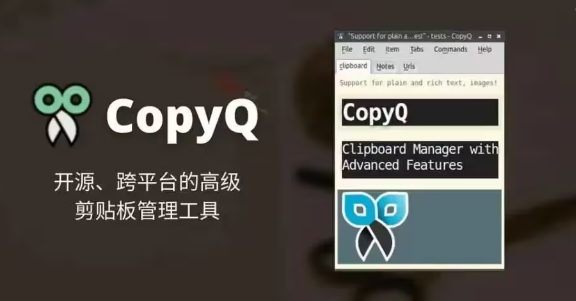
CopyQ主要功能特色
1. 永久保存历史记录
Win10自带剪贴板,关机后记录就会被清除,除了手动固定的条目。在CopyQ中,历史记录是会永久保存的。不过有保存条目数量限制,默认是两百条,你可以在设置中修改这个限制数值。CopyQ也可以固定条目,固定后的条目会保持序号不变且不会因达到储存限制而清除。
2. 搜索
并且支持搜索序号。
上下键切换目标,回车选定。
3. 标签
你可以为任意条目添加标签(右键点击):
标签会显示在条目的右上角,相当于该条目的备注。你可以临时输入新标签,或者在设置中预定义,预定义好的标签可以直接一键添加。
同时,标签也可以被搜索,也就是可以搜索标签来定位到相应的条目。
4. 标签页
此处所说的标签不是上面的那个标签,而是指,CopyQ可以通过创建标签页(Ctrl+T)来得到多个剪贴板:
可以用鼠标拖动来将条目放置到新的标签页:
Ctrl+Tab,Ctrl+Shift+Tab在标签页之间切换。
5. 保存剪贴板中的图像
剪贴板中的图像可以直接拖动到资源管理器中来保存:
6. 编辑条目
你可以直接编辑剪贴板中的条目。对于文本条目,CopyQ内置了文本编辑器;对手图像,则需要在设置中配置一个图像编辑器。
你还可以在CopyQ中直接新建条目。
7. 截图
是的,你甚至可以用CopyQ截图。
在设置中配置一个截图快捷键,你就可以拿CopyQ充当简易截图工具了。截的图自动存入剪贴板。
● 支持 Linux,Windows 和 OS X 10.9+
● 存储文本,HTML,图像或任何其他自定义格式
● 快速浏览和过滤剪贴板历史记录中的项目
● 排序,创建,编辑,删除,复制/粘贴,拖放选项卡中的项目
● 为项目添加注释或标签
● 具有可自定义命令的系统范围快捷方式
● 使用快捷方式或从托盘或主窗口粘贴项目
● 完全可定制的外观
● 高级命令行界面和脚本
● 忽略从某些窗口复制或包含一些文本的剪贴板
● 支持简单的类似 Vim 的编辑器和快捷方式
● 支持剪切板的导入、导出。
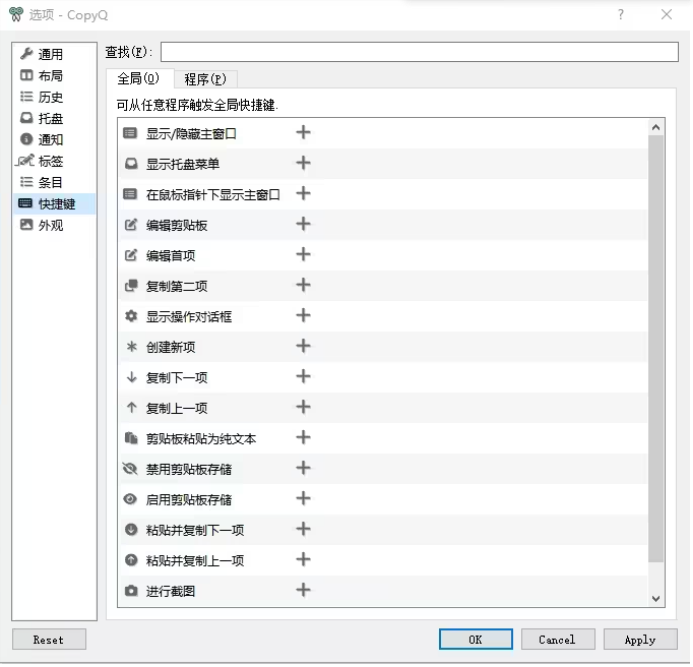
CopyQ软件优势
功能强大复杂;
扩展性与自定义性高;
支持类型也多;
适合对文本与文件内容都有查找历史需求的朋友;
CopyQ颜值高功能多。
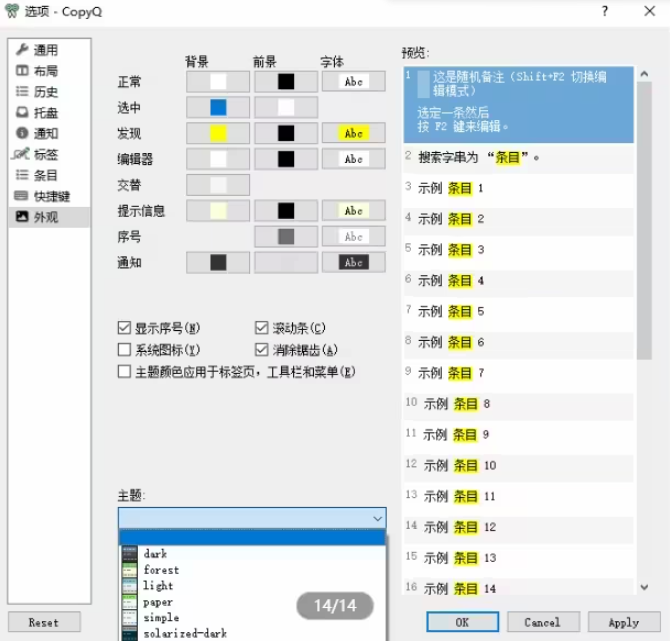
关于CopyQ
CopyQ是一款开源的剪切板增强工具,有许多强大的功能,它可以保存我们复制过的任何内容,文本、图像、视频、压缩包……使用起来也非常方便,对日常办公人员提升写作效率还是非常有帮助的。
上一篇:金舟截图软件PC版
下一篇:Snipaste官方正版
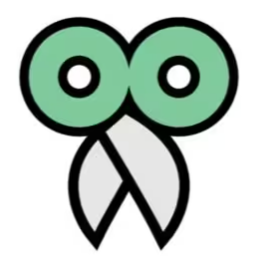



 360解压缩软件2023
360解压缩软件2023 看图王2345下载|2345看图王电脑版 v10.9官方免费版
看图王2345下载|2345看图王电脑版 v10.9官方免费版 WPS Office 2019免费办公软件
WPS Office 2019免费办公软件 QQ浏览器2023 v11.5绿色版精简版(去广告纯净版)
QQ浏览器2023 v11.5绿色版精简版(去广告纯净版) 下载酷我音乐盒2023
下载酷我音乐盒2023 酷狗音乐播放器|酷狗音乐下载安装 V2023官方版
酷狗音乐播放器|酷狗音乐下载安装 V2023官方版 360驱动大师离线版|360驱动大师网卡版官方下载 v2023
360驱动大师离线版|360驱动大师网卡版官方下载 v2023 【360极速浏览器】 360浏览器极速版(360急速浏览器) V2023正式版
【360极速浏览器】 360浏览器极速版(360急速浏览器) V2023正式版 【360浏览器】360安全浏览器下载 官方免费版2023 v14.1.1012.0
【360浏览器】360安全浏览器下载 官方免费版2023 v14.1.1012.0 【优酷下载】优酷播放器_优酷客户端 2019官方最新版
【优酷下载】优酷播放器_优酷客户端 2019官方最新版 腾讯视频播放器2023官方版
腾讯视频播放器2023官方版 【下载爱奇艺播放器】爱奇艺视频播放器电脑版 2022官方版
【下载爱奇艺播放器】爱奇艺视频播放器电脑版 2022官方版 2345加速浏览器(安全版) V10.27.0官方最新版
2345加速浏览器(安全版) V10.27.0官方最新版 【QQ电脑管家】腾讯电脑管家官方最新版 2024
【QQ电脑管家】腾讯电脑管家官方最新版 2024 360安全卫士下载【360卫士官方最新版】2023_v14.0
360安全卫士下载【360卫士官方最新版】2023_v14.0